World of Warcraft je masívna online hra na hranie rolí (MMORPG), ktorá bola vydaná v roku 2004 spoločnosťou Blizzard Entertainment. Hoci je hra skutočne pôsobivá, niektorí hráči sa stretávajú s chybou LUA vo World of Warcraft na svojom počítači so systémom Windows. Ak ste tiež jednou z obetí, nezabudnite správne postupovať podľa tohto sprievodcu riešením problémov.
Hry ako World of Warcraft alebo Roblox v zásade používajú skripty LUA na pridávanie súborov mod, implementáciu doplnkov, makier atď. Aj keď nie je ťažké spustiť chybu skriptu LUA vo World of Warcraft, je celkom jednoduché takýto problém vyriešiť. na platformách Windows. Keď hovoríme o možných príčinách takéhoto problému, rozhranie World of Warcraft môže mať chybu.
Zatiaľ čo chyby doplnkov alebo akýkoľvek druh nesprávnej konfigurácie môže spôsobiť nekompatibilitu alebo chyby LUA. Teraz, bez toho, aby sme strácali ďalší čas, poďme do toho.
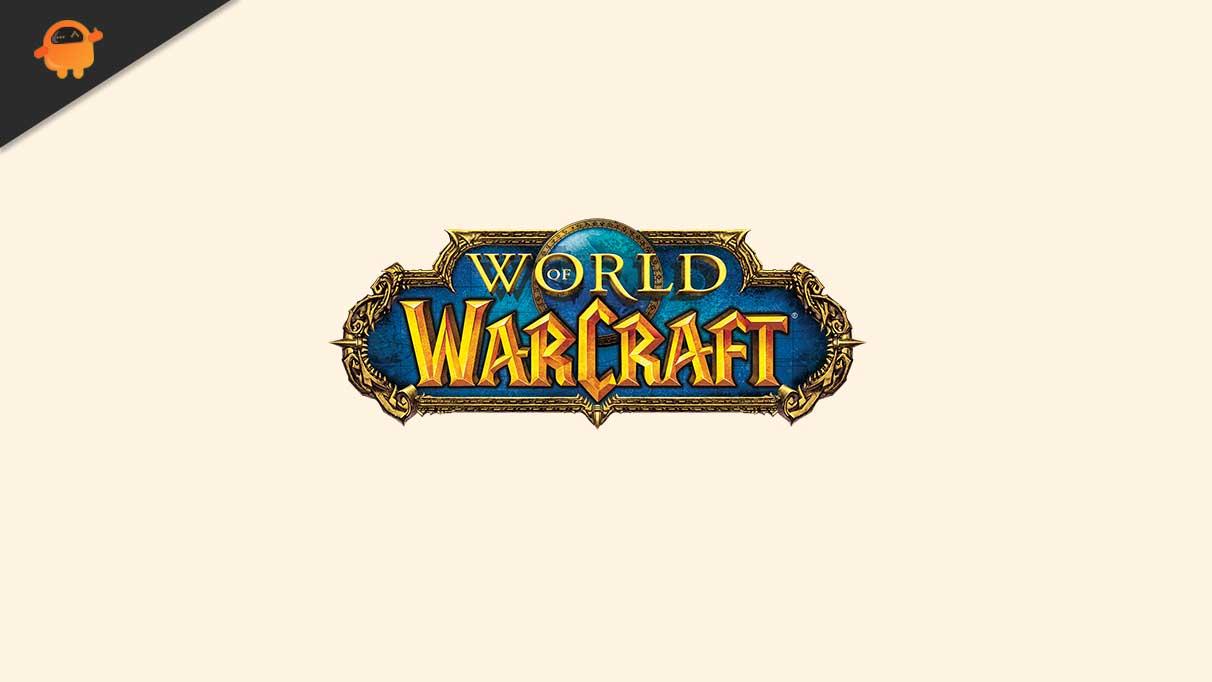
Ako opraviť chybu LUA vo World of Warcraft | Windows PC
Pred prechodom na pokročilú úroveň riešenia problémov by ste mali vyskúšať základnú metódu riešenia problémov, aby ste problém vyriešili. Tým sa znova načíta LUA pomocou chatboxu World of Warcraft. Urobiť tak:
- OTVORENÉ Svet Warcraftu > Teraz otvorte svoj chatbox pomocou klávesová skratka ktoré ste ušetrili.
- Zadajte nasledujúci príkaz a stlačte Zadajte vykonať to:
/znova načítať
- Po dokončení reštartujte hru World of Warcraft a skontrolujte problém.
Ak sa problém vyriešil, môžete ísť. V opačnom prípade postupujte podľa niektorých možných riešení uvedených nižšie.
Reklamy
1. Obnovte rozhranie World of Warcraft
- Ak je hra World of Warcraft už spustená, riadne ju zatvorte.
- Teraz odinštalujte akéhokoľvek správcu doplnkov, ktorý používate.
- Potom prejdite do nainštalovaného priečinka World of Warcraft na vašom PC spustením Battle.net (Blizzard) desktopová aplikácia > Vybrať Svet Warcraftu > Kliknite na možnosti > Vybrať Ukázať v prehliadači.
- Choďte na Skratka World of Warcraft na obrazovke pracovnej plochy a kliknite pravým tlačidlom myši na ňom > Vybrať Otvorte umiestnenie súboru z menu.
- Väčšinou by mal byť nainštalovaný priečinok WoW na vašom PC takto:
C:Program Files (x86)World of Warcraft C:Program FilesWorld of Warcraft C:Users[používateľské meno]PublicGamesWorld of Warcraft
- Keď ste v nainštalovanom adresári World of Warcraft, kliknite na verziu hry WoW (_retail_or_classic_).
- Ďalšie, premenovať nasledujúce priečinky:
- Cache do Cache_Old
- Rozhranie k Interface_Old
- WTF na WTF_Old
- Nakoniec zatvorte okno a znova spustite WoW, aby ste skontrolovali chyby LUA.
World of Warcraft po opätovnom spustení automaticky preinštaluje potrebné súbory a priečinky. Ak v tomto prípade stále dochádza k neskoršiemu resetovaniu chyby, potom možno takýto problém spôsobuje premenná konzoly. V tomto scenári budete musieť resetovať premenné konzoly.
2. Resetujte premenné konzoly World of Warcraft
Ak chcete resetovať premenné konzoly WoW, môžete postupovať podľa nasledujúcich krokov:
- Keď ste v hre WoW, otvorte si chatbox v hre.
- Teraz do poľa konzoly zadajte nasledujúce príkazy:
/Console Cvar_reset /console cvar_default
- Hit Zadajte aplikovať zmeny.
3. Kroky na zobrazenie chýb LUA vo WoW
- Nezabudnite zavrieť World of Warcraft, ak už beží.
- Prejdite na miesto, kde ste nainštalovali súbory WoW do počítača.
- Stlačte a podržte Kláves Shift na klávesnici >Kliknite pravým tlačidlom myši na prázdnu oblasť v priečinku.
- Teraz kliknite na Tu otvorte okno PowerShell alebo Otvorte príkazové okno tu.
- Po otvorení okna príkazového riadka zadajte nasledujúci príkaz:
wow - konzola
- Nakoniec stlačte Zadajte na spustenie WoW s povolenou konzolou.
4. Zistite problémový doplnok vo WoW
World of Warcraft vás upozorní na všetky chyby skriptu a varovania, na ktoré môže naraziť. Povolenie konzoly vám navyše určite poskytne ďalšie informácie o chybách.
- Stlačte tlačidlo ` (backtick/backquote) na klávesnici pre prístup ku konzole.Budete musieť manuálne naskenovať cez konzolu akýkoľvek červený text, ktorý môže naznačovať chyby WoW LUA.
Z konzoly dostanete názov problematického skriptu LUA.
Reklamy
Reklama
Teraz, keď zistíte, ktorý doplnok je poškodený, môžete doplnok manuálne aktualizovať alebo ho ľahko odstrániť.
Ak používate WoW Classic, môžete nájsť doplnky uložené v jednom z nasledujúcich adresárov:
C:Program Files (x86)World of Warcraft_classic_InterfaceAddons C:Program FilesWorld of Warcraft_classic_InterfaceAddons C:Users[používateľské meno]PublicGamesWorld of Warcraft_classic_InterfaceAddons
Ak používate maloobchodnú verziu WoW, doplnky nájdete v nasledujúcich adresároch:
Reklamy
C:Program Files (x86)World of Warcraft_retail_InterfaceAddons C:Program FilesWorld of Warcraft_retail_InterfaceAddons C:Users[username]PublicGamesWorld of Warcraft_retail_InterfaceAddons
5. Kroky na skrytie chýb LUA
Doplnok niekedy spôsobí varovanie alebo chybu LUA, ale nebude môcť zlyhať hru alebo hrateľnosť. V takýchto situáciách sa odporúča skryť ich.
- Otvor Wow herné menu.
- Vyberte Rozhranie > Kliknite na Pomoc na ľavom paneli.
- Zrušte začiarknutie na Zobraziť chyby LUA začiarkavacie políčko.
6. Zakázať chyby WoW LUA
Ak chcete zakázať chybové výzvy WoW LUA, môžete do chatboxu zadať nasledujúci príkaz:
/console scriptChyby 0
Ak teraz uvažujete o predvedení chýb WoW LUA v blízkej budúcnosti, môžete postupovať podľa nasledujúceho postupu.
7. Zobraziť chyby WoW LUA
Nakoniec, ak ste sa rozhodli v blízkej budúcnosti zobraziť chyby skriptu WoW LUA pre ďalšie dôvody na riešenie problémov, môžete v chatboxe spustiť nasledujúci príkaz:
/console scriptChyby 1
To je všetko, chlapci. Dúfame, že vám tento návod pomohol. Ak máte ďalšie otázky, dajte nám vedieť v komentári nižšie.
